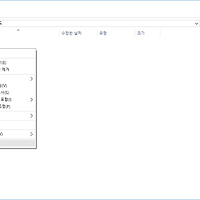블루스택은 안드로이드용 앱을 PC에서 실행하기 위한 에뮬레이터입니다.
PC에서 안드로이드용 게임을 돌릴 수 있다는 장점이 있습니다.
블루스택은 아래 링크로 이동하면 무료로 다운로드가 가능합니다.
다운로드 버튼을 누르면 쉽게 다운로드가 가능합니다.
다운르도 받은 설치 파일을 실행하면 다음과 같이 다양한 언어로 환영 메시지를 전달합니다.
'계속'을 누르면 다음 단계로 이동하게 됩니다.
설치를 원하는 폴더를 지정할 수 있지만 그냥 기본 경로로 설치하도록 하겠습니다.
'다음' 버튼을 클릭하면 다음 단계로 이동합니다.
다음으로 권한을 선택하는데 기본적으로 둘 다 선택되어 있습니다.
그 상태로 '설치' 버튼을 누르면 설치가 진행됩니다.
설치 과정에서 친숙한 안드로이드 게임과 앱들을 볼 수 있습니다.
설치는 그렇게 오래 걸리지는 않습니다.
설치가 정상적으로 되지 않을 경우는 아래 버전을 구해서 설치하면 됩니다.
설치가 완료되면 BlueStacks App Player가 실행됩니다.
데이터를 불러오고 초기화하는데 약간 시간이 소요됩니다.
우측 상단의 늘이기 버튼이 있는데 전체화면이나 창화면으로 전환하는 역할을 합니다.
초기화가 완료되면 다음과 같이 위치 정확도 개선을 위한 동의 여부를 묻는 창이 뜨게 됩니다.
딱히 필요가 없을 것 같아서 동의안함을 클릭했습니다.
한글 입력을 위한 키보드는 Google 한국어 입력기를 설치해서 사용하기로 합니다.
상단에 보이는 검색 버튼을 누르면 입력이 가능한 화면이 표시가 됩니다.
google korean keyboard를 입력합니다.
처음 설치해서 접속한 것이기 때문에 다음과 같은 화면이 표시가 됩니다.
아래의 파란색 Continue 버튼을 누르면 계정 설정을 하는 화면이 표시됩니다.
대부분은 기존 안드로이드 계정이 있을 것이기 때문에 기존 계정을 눌러서 기존에 사용한 계정을 입력합니다.
기존에 사용한 계정을 입력하고 오른쪽 화살표 버튼을 클릭하면 됩니다.
약관 동의를 묻는 창이 뜨는데 확인을 눌러서 다음으로 이동합니다.
데이터 백업과 구글 뉴스 메일을 받을 것인가에 대한 내용입니다.
따로 필요가 없을 것 같아서 체크를 해제하고 오른쪽 화살표 버튼을 클릭합니다.
이제 AppStore Enable에는 체크가 되고 Enable App Sync로 이동하는데 동일하게 Continue를 누르면 됩니다.
구글 웹페이지가 뜨고 '다음'을 누르면 구글 계정의 비밀번호를 입력합니다.
계정 복구 옵션 확인이 표시될 수도 있는데 정보를 확인하고 맞으면 확인을 누르면 됩니다.
이제 정상적으로 초기 설정이 완료됩니다.
Let's Go! 버튼을 클릭해서 모든 설정을 완료합니다.
구글 Play 스토어에 google korean keyboard를 입력하고 엔터를 누릅니다.
맨 처음에 보이는 Google 한국어 입력기를 선택해서 설치하면 됩니다.
한국어 입력기 설치가 완료되면 열기를 눌러서 설정을 합니다.
몇 가지 간단한 설정을 하게 되는데 먼저 원하는 테마를 선택합니다.
원하는 테마를 선택하고 오른쪽 하단의 > 모양의 버튼을 클릭합니다.
그 이후에 4번째 화면으로 이동하면 다음과 같은 화면을 볼 수 있습니다.
먼저 위의 1 Google 한국어 입력기 사용 설정을 눌러서 설정 화면으로 이동합니다.
설치한 Google 한국어 입력기가 보이는데 여기에 체크합니다.
입력한 텍스트 정보가 수집될 수 있다는 경고창이 뜨는데 확인을 누르면 됩니다.
그리고 오른쪽에 있는 설정 버튼(조절하는 모양)을 누르면 다시 이전 설정화면으로 돌아옵니다.
이제 2 Google 한국어 입력기 선택을 눌러서 설정합니다.
한국어로 된 Google 한국어 입력기를 선택하면 전체 설정이 완료됩니다.
그 외 설정은 다음 화면에서 설정하면 됩니다.
마지막으로 정보 동의를 설정하는 창을 볼 수 있는데 동의를 하지 않아도 설치는 완료됩니다.
이제 한글을 정상적으로 입력할 수 있게 됩니다.
하단에 보면 ㅎ모양과 En 그리고 ?123을 볼 수 있는데 선택하면 한글, 영문을 작성할 수 있게 해줍니다.
단축키는 Shift + Space로 간편하게 한글과 영문 전환이 가능합니다.
이제 다양한 안드로이드 앱과 게임을 설치해서 실행이 가능합니다.
'IT > Tip&Tech' 카테고리의 다른 글
| Windows 10(윈도우 10) Edge(엣지) 다운로드 경로 변경 (0) | 2015.07.31 |
|---|---|
| Windows 10(윈도우 10) 파일 탐색기 시작 화면 변경하기 (0) | 2015.07.30 |
| SSD 2개로 레이드 0(RAID 0) 구성하기 (0) | 2015.07.03 |
| 크롬(Chrome)에서 차단된 사이트 접속 방법(데이터 세이버) (0) | 2015.06.09 |
| 간편하게 유튜브(Youtube) 동영상 다운로드 받기 (0) | 2015.05.27 |